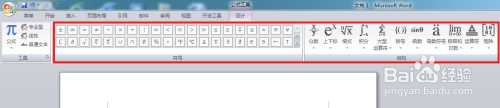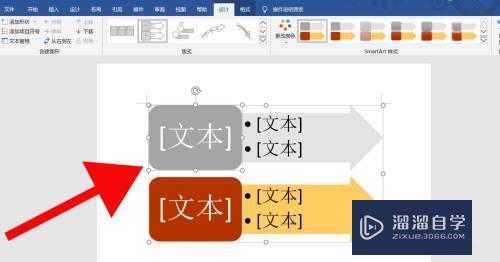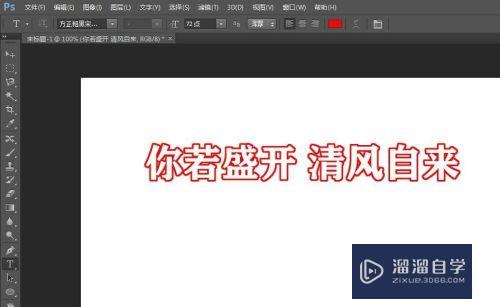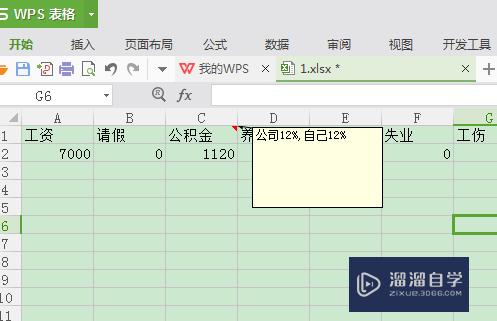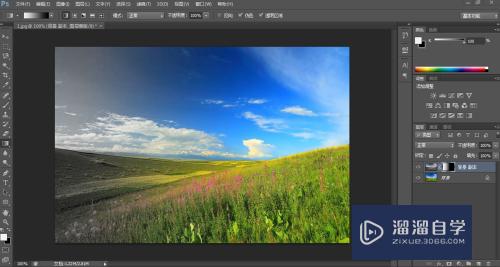CAD菜单栏工具的视图怎么用(cad菜单栏工具的视图怎么用啊)优质
CAD的菜单栏内容非常丰富。其中的视图选项。包含图形的缩放。平移。视口。视觉样式。渲染。显示等。这里所用CAD为2016版本。为大家介绍CAD菜单栏工具的视图怎么用的。
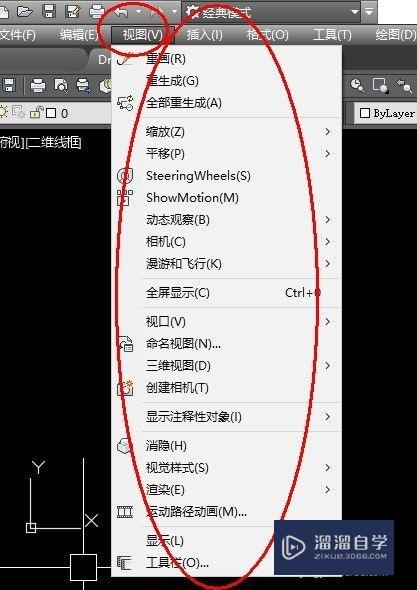
工具/软件
硬件型号:戴尔灵越15
系统版本:Windows7
所需软件:CAD2012
方法/步骤
第1步
菜单栏中视图选项。视图选项包含图形的缩放。平移。视口。视觉样式。渲染。显示等命令。
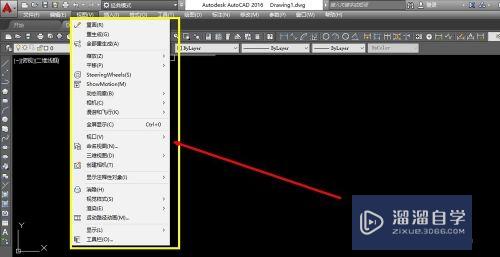
第2步
其中视图选项中视口。选择左下方布局时。图纸以布局显示。绘图区中显示有线框的便是一个视口。在+号处。也可以新建布局。
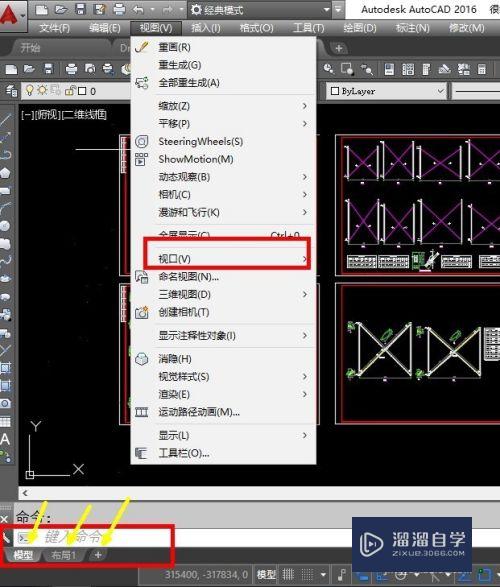
第3步
通常。我们都在模型绘制图形。

第4步
视口建立。视图选项中视口。我们选择一个视口。然后在绘图区绘制矩形。绘制的矩形便是一个新视口。
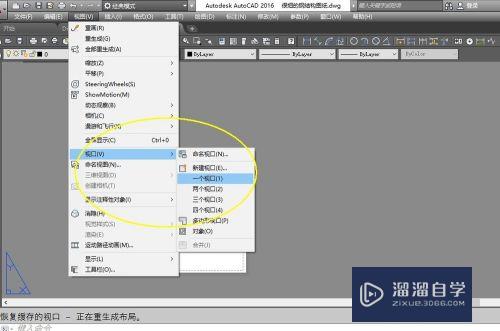
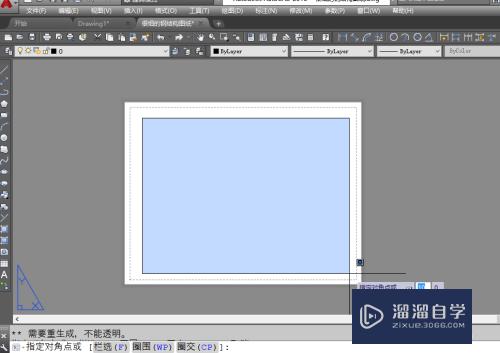

第5步
三维视图。视图选项中三维视图。可以选择不同的视角。俯视。仰视等便于从不同角度观察图形。

第6步
以下是动态图演示。

以上关于“CAD菜单栏工具的视图怎么用(cad菜单栏工具的视图怎么用啊)”的内容小渲今天就介绍到这里。希望这篇文章能够帮助到小伙伴们解决问题。如果觉得教程不详细的话。可以在本站搜索相关的教程学习哦!
更多精选教程文章推荐
以上是由资深渲染大师 小渲 整理编辑的,如果觉得对你有帮助,可以收藏或分享给身边的人
本文标题:CAD菜单栏工具的视图怎么用(cad菜单栏工具的视图怎么用啊)
本文地址:http://www.hszkedu.com/62583.html ,转载请注明来源:云渲染教程网
友情提示:本站内容均为网友发布,并不代表本站立场,如果本站的信息无意侵犯了您的版权,请联系我们及时处理,分享目的仅供大家学习与参考,不代表云渲染农场的立场!
本文地址:http://www.hszkedu.com/62583.html ,转载请注明来源:云渲染教程网
友情提示:本站内容均为网友发布,并不代表本站立场,如果本站的信息无意侵犯了您的版权,请联系我们及时处理,分享目的仅供大家学习与参考,不代表云渲染农场的立场!